ਵਿਸ਼ਾ - ਸੂਚੀ
ਰੋਜ਼ਾਨਾ ਵਰਤੋਂ ਵਿੱਚ, ਸਾਨੂੰ ਇੱਕ ਵਿਸ਼ਾਲ ਡੇਟਾਸੈਟ ਨਾਲ ਨਜਿੱਠਣ ਲਈ ਐਕਸਲ ਵਿੱਚ ਸੈੱਲ ਮੁੱਲਾਂ ਦੇ ਅਧਾਰ ਤੇ ਕਤਾਰਾਂ ਨੂੰ ਲੁਕਾਉਣ ਦੀ ਲੋੜ ਹੈ । ਆਮ ਤੌਰ 'ਤੇ, ਇੱਕ ਐਕਸਲ ਡੇਟਾਸੈਟ ਵਿੱਚ ਕਈ ਕਤਾਰਾਂ ਹੁੰਦੀਆਂ ਹਨ। ਅਤੇ ਜ਼ਿਆਦਾਤਰ ਸਮਾਂ ਕਾਲ ਮੁੱਲਾਂ ਦੇ ਵਿਰੁੱਧ ਐਂਟਰੀਆਂ ਨੂੰ ਕ੍ਰਮਬੱਧ ਕਰਨ ਲਈ ਪੂਰੇ ਡੇਟਾਸੈਟ ਵਿੱਚੋਂ ਲੰਘਣਾ ਥਕਾਵਟ ਵਾਲਾ ਹੁੰਦਾ ਹੈ। ਹਾਲਾਂਕਿ, ਐਕਸਲ ਦੇ ਫਿਲਟਰ , ਕੰਡੀਸ਼ਨਲ ਫਾਰਮੈਟਿੰਗ ਵਿਸ਼ੇਸ਼ਤਾਵਾਂ ਦੇ ਨਾਲ ਨਾਲ ਫਾਰਮੂਲਾ ਅਤੇ VBA ਮੈਕਰੋ ਦੀ ਵਰਤੋਂ ਕਰਦੇ ਹੋਏ, ਅਸੀਂ ਸੈੱਲ ਮੁੱਲ ਦੇ ਅਧਾਰ ਤੇ ਕਤਾਰਾਂ ਨੂੰ ਲੁਕਾ ਸਕਦੇ ਹਾਂ ਐਕਸਲ। ਇਸ ਲੇਖ ਵਿੱਚ, ਅਸੀਂ ਐਕਸਲ ਵਿੱਚ ਇੱਕ ਸੈੱਲ ਮੁੱਲ ਦੇ ਆਧਾਰ 'ਤੇ ਕਤਾਰਾਂ ਨੂੰ ਲੁਕਾਉਣ ਲਈ ਪਹਿਲਾਂ ਦੱਸੇ ਗਏ ਤਰੀਕਿਆਂ ਦਾ ਪ੍ਰਦਰਸ਼ਨ ਕਰਦੇ ਹਾਂ।
ਆਓ ਮੰਨ ਲਓ ਕਿ ਸਾਡੇ ਕੋਲ ਕਾਲਮ ਆਰਡਰ ਮਿਤੀ , ਖੇਤਰ ਸ਼ਾਮਲ ਹਨ। , ਉਤਪਾਦ , ਅਤੇ ਮਾਤਰਾ । ਅਸੀਂ ਕਤਾਰਾਂ ਨੂੰ ਲੁਕਾਉਣ ਲਈ ਕਾਲਮ ਵਿੱਚ ਕਿਸੇ ਵੀ ਸੈੱਲ ਮੁੱਲ ਦੀ ਵਰਤੋਂ ਕਰਨਾ ਚਾਹੁੰਦੇ ਹਾਂ।

ਐਕਸਲ ਵਰਕਬੁੱਕ ਡਾਊਨਲੋਡ ਕਰੋ
ਸੈੱਲ ਵੈਲਯੂ.xlsm ਦੇ ਅਧਾਰ ਤੇ ਕਤਾਰਾਂ ਨੂੰ ਲੁਕਾਓ
5 ਐਕਸਲ ਵਿੱਚ ਸੈੱਲ ਮੁੱਲ ਦੇ ਅਧਾਰ ਤੇ ਕਤਾਰਾਂ ਨੂੰ ਲੁਕਾਉਣ ਦੇ ਆਸਾਨ ਤਰੀਕੇ
ਵਿਧੀ 1: ਓਹਲੇ ਫਿਲਟਰ ਵਿਸ਼ੇਸ਼ਤਾ
ਹੋਮ, ਟੈਬ ਵਿੱਚ ਐਕਸਲ ਐਡਿਟਿੰਗ ਭਾਗ ਵਿੱਚ ਫਿਲਟਰ ਵਿਸ਼ੇਸ਼ਤਾ ਦੀ ਪੇਸ਼ਕਸ਼ ਕਰਦਾ ਹੈ। ਅਸੀਂ ਕਤਾਰਾਂ ਨੂੰ ਲੁਕਾਉਣ ਦੇ ਨਤੀਜੇ ਵਜੋਂ ਐਂਟਰੀਆਂ ਨੂੰ ਫਿਲਟਰ ਕਰਨ ਲਈ ਕਿਸੇ ਵੀ ਲੋੜੀਂਦੇ ਸੈੱਲ ਮੁੱਲ ਦੀ ਵਰਤੋਂ ਕਰ ਸਕਦੇ ਹਾਂ।
ਪੜਾਅ 1: ਵਰਕਸ਼ੀਟ ਵਿੱਚ, ਹੋਮ ਟੈਬ > ਕ੍ਰਮਬੱਧ ਕਰੋ & ਫਿਲਟਰ ( ਸੰਪਾਦਨ ਭਾਗ ਤੋਂ) > ਫਿਲਟਰ ਚੁਣੋ ( ਛਾਂਟਣ ਅਤੇ ਫਿਲਟਰ ਵਿਕਲਪਾਂ ਵਿੱਚੋਂ)।
ਫਿਲਟਰ ਨੂੰ ਚੁਣਨ ਨਾਲਹਰੇਕ ਕਾਲਮ ਹੈਡਰ ਵਿੱਚ ਫਿਲਟਰ ਆਈਕਨ।

ਪੜਾਅ 2: ਵਿੱਚ ਕਿਸੇ ਵੀ ਫਿਲਟਰ ਆਈਕਨ 'ਤੇ ਕਲਿੱਕ ਕਰੋ। ਕਾਲਮ ਹੈਡਰ (ਜਿਵੇਂ, ਖੇਤਰ )।

ਸਟੈਪ 3: ਫਿਲਟਰ ਆਈਕਨ 'ਤੇ ਕਲਿੱਕ ਕਰਨ ਤੋਂ ਬਾਅਦ , ਫਿਲਟਰ ਕਮਾਂਡ ਬਾਕਸ ਦਿਖਾਈ ਦਿੰਦਾ ਹੈ। ਡਾਟਾਸੈੱਟ ਤੋਂ ਉਹਨਾਂ ਦੀਆਂ ਸੰਬੰਧਿਤ ਕਤਾਰਾਂ ਨੂੰ ਲੁਕਾਉਣ ਲਈ ਕਿਸੇ ਵੀ ਆਈਟਮ (ਜਿਵੇਂ, ਵੈਸਟ ) 'ਤੇ ਨਿਸ਼ਾਨ ਹਟਾਇਆ ਗਿਆ।
ਠੀਕ ਹੈ 'ਤੇ ਕਲਿੱਕ ਕਰੋ।
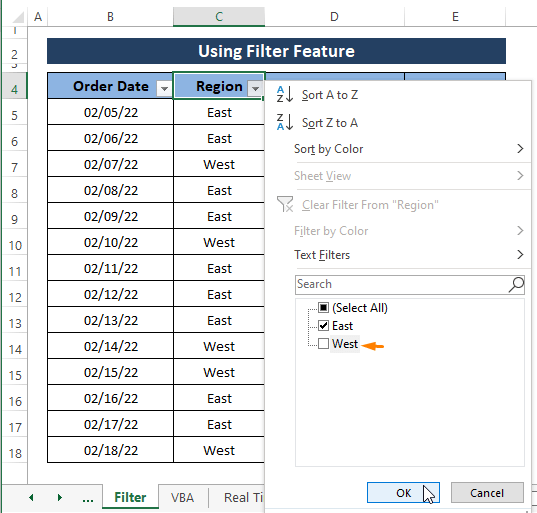
ਇੱਕ ਪਲ ਵਿੱਚ, ਐਕਸਲ ਅਣ-ਟਿਕੀਆਂ ਐਂਟਰੀਆਂ (ਜਿਵੇਂ, ਪੱਛਮ ) ਨੂੰ ਡੇਟਾਸੈਟ ਤੋਂ ਲੁਕਾਉਂਦਾ ਹੈ ਅਤੇ ਹੇਠਾਂ ਦਿੱਤੀ ਤਸਵੀਰ ਵਿੱਚ ਦਰਸਾਏ ਅਨੁਸਾਰ ਹੋਰ ਸਾਰੀਆਂ ਐਂਟਰੀਆਂ ਨੂੰ ਛੱਡ ਦਿੰਦਾ ਹੈ।
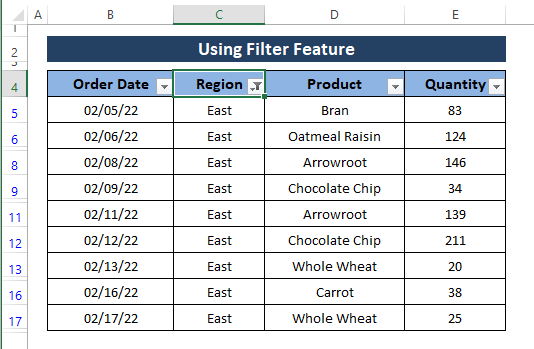
ਤੁਸੀਂ ਸਿਰਲੇਖ ਫਿਲਟਰ ਆਈਕਨ ਦੀ ਵਰਤੋਂ ਕਰਦੇ ਹੋਏ ਕਿਸੇ ਵੀ ਕਾਲਮ ਤੋਂ ਕਤਾਰਾਂ ਨੂੰ ਲੁਕਾਉਣ ਲਈ ਕਿਸੇ ਵੀ ਐਂਟਰੀਆਂ ਨੂੰ ਅਣਟਿਕ ਕਰ ਸਕਦੇ ਹੋ। ਬਿਹਤਰ ਨੁਮਾਇੰਦਗੀ ਲਈ, ਅਸੀਂ ਮੁੱਠੀ ਭਰ ਕਤਾਰਾਂ ਅਤੇ ਕਾਲਮਾਂ ਨਾਲ ਵਿਧੀ ਦਾ ਪ੍ਰਦਰਸ਼ਨ ਕਰਦੇ ਹਾਂ। ਤੁਸੀਂ ਇਸ ਵਿਧੀ ਦੀ ਵਰਤੋਂ ਜਿੰਨੇ ਲੋੜੀਂਦੇ ਕਾਲਮਾਂ ਲਈ ਕਰ ਸਕਦੇ ਹੋ ਅਤੇ ਆਪਣੀ ਡਾਟਾ ਕਿਸਮ ਦੇ ਅਨੁਸਾਰ ਵੱਧ ਤੋਂ ਵੱਧ ਕਤਾਰਾਂ ਨੂੰ ਲੁਕਾ ਸਕਦੇ ਹੋ।
ਹੋਰ ਪੜ੍ਹੋ: ਐਕਸਲ ਮੈਕਰੋ: ਐਕਸਲ ਵਿੱਚ ਸੈੱਲ ਟੈਕਸਟ ਦੇ ਅਧਾਰ ਤੇ ਕਤਾਰਾਂ ਨੂੰ ਲੁਕਾਓ (3 ਸਧਾਰਨ ਢੰਗ)
ਵਿਧੀ 2: ਫਾਰਮੂਲਾ ਦੀ ਵਰਤੋਂ ਕਰਨਾ ਅਤੇ ਫਿਰ ਸੈੱਲ ਮੁੱਲ ਦੇ ਆਧਾਰ 'ਤੇ ਕਤਾਰਾਂ ਨੂੰ ਲੁਕਾਉਣ ਲਈ ਫਿਲਟਰ ਕਰਨਾ
ਪਿਛਲੀ ਵਿਧੀ ਵਿੱਚ, ਅਸੀਂ ਦੀ ਵਰਤੋਂ ਕੀਤੀ ਹੈ। ਸੈੱਲ ਮੁੱਲਾਂ ਦੇ ਆਧਾਰ 'ਤੇ ਕਤਾਰਾਂ ਨੂੰ ਲੁਕਾਉਣ ਲਈ ਫਿਲਟਰ ਵਿਸ਼ੇਸ਼ਤਾ। ਉਦੋਂ ਕੀ ਜੇ ਅਸੀਂ ਸਾਡੀਆਂ ਐਂਟਰੀਆਂ ਨੂੰ ਦਰਸਾਉਣ ਲਈ ਇੱਕ ਫਾਰਮੂਲਾ ਚਾਹੁੰਦੇ ਹਾਂ ਕਿ ਸਾਡੇ ਮਾਪਦੰਡ ਪੂਰੇ ਹੁੰਦੇ ਹਨ ਜਾਂ ਨਹੀਂ? ਫਿਰ ਸੰਕੇਤ ਦੇ ਵਿਰੁੱਧ ਕਤਾਰਾਂ ਨੂੰ ਫਿਲਟਰ ਕਰੋ।
ਇਸ ਵਿਧੀ ਵਿੱਚ, ਅਸੀਂ ਇੱਕ ਕਸਟਮ ਸਤਰ (ਜਿਵੇਂ, ਲੁਕਾਓ ) ਨੂੰ ਸੰਮਿਲਿਤ ਕਰਨ ਲਈ IF ਫੰਕਸ਼ਨ ਦੀ ਅਯੋਗਤਾ ਨੂੰ ਦਰਸਾਉਣ ਲਈ ਵਰਤਦੇ ਹਾਂ।ਸਾਡੀ ਮੰਗ ਨੂੰ ਪੂਰਾ ਕਰਨਾ. ਫਿਰ ਫਿਲਟਰ ਵਿਸ਼ੇਸ਼ਤਾ ਦੀ ਵਰਤੋਂ ਕਰਦੇ ਹੋਏ, ਅਸੀਂ ਉਹਨਾਂ ਕਤਾਰਾਂ ਨੂੰ ਲੁਕਾਉਂਦੇ ਹਾਂ ਜਿਹਨਾਂ ਵਿੱਚ ਲੁਕਾਓ ਸਤਰ ਹੁੰਦੀ ਹੈ।
ਪੜਾਅ 1: ਵਿੱਚ ਹੇਠਾਂ ਦਿੱਤੇ ਫਾਰਮੂਲੇ ਨੂੰ ਟਾਈਪ ਕਰੋ। ਕੱਚੇ ਡੇਟਾਸੈੱਟ ਦੇ ਨਾਲ ਲੱਗਦੇ ਕੋਈ ਵੀ ਸੈੱਲ (ਜਿਵੇਂ, F5 )।
=IF(E5<50,"Hide",E5) E5<50, ਲੌਜੀਕਲ_ਟੈਸਟ ਹੈ ਜਿੱਥੇ ਇਹ E5 ਮੁੱਲਾਂ ਦਾ ਐਲਾਨ ਕਰਦਾ ਹੈ ਜੋ 50 ਤੋਂ ਘੱਟ ਸੈੱਲਾਂ ਵਿੱਚ ਲੁਕਾਓ ਟੈਕਸਟ ਪ੍ਰਦਰਸ਼ਿਤ ਕਰੇਗਾ। ਨਹੀਂ ਤਾਂ, ਫਾਰਮੂਲਾ E5 ਖੁਦ ਦਿਖਾਉਂਦਾ ਹੈ।
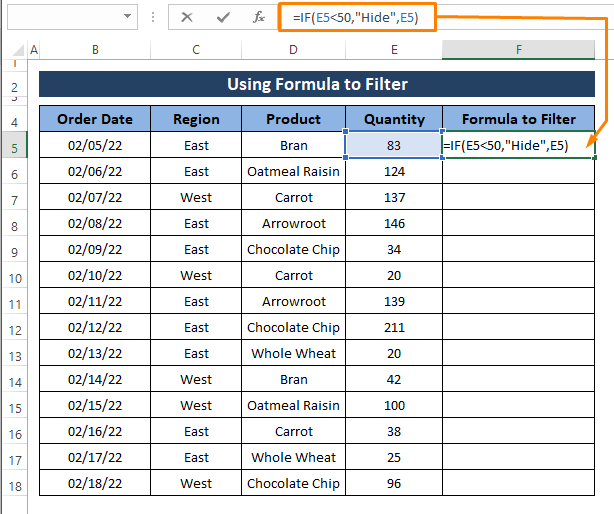
ਸਟੈਪ 2: ENTER ਦਬਾਓ ਅਤੇ <ਨੂੰ ਖਿੱਚੋ 1>ਫਿਲ ਹੈਂਡਲ ਸੈੱਲਾਂ ਵਿੱਚ ਕਸਟਮ ਸਟ੍ਰਿੰਗ ਨੂੰ ਜਿਵੇਂ ਕਿ ਹੇਠਾਂ ਤਸਵੀਰ ਵਿੱਚ ਦਰਸਾਇਆ ਗਿਆ ਹੈ।

ਪੜਾਅ 3: ਪੜਾਅ 1 ਦਾ ਪਾਲਣ ਕਰੋ ਫਿਲਟਰ ਕਮਾਂਡ ਬਾਕਸ ਨੂੰ ਬਾਹਰ ਲਿਆਉਣ ਲਈ ਵਿਧੀ 1 ਵਿੱਚੋਂ 3 । ਕਮਾਂਡ ਬਾਕਸ ਵਿੱਚ, ਲੁਕਾਓ ਮੁੱਲ ਨੂੰ ਅਣਚੁਣਿਆ ਕਰੋ ਫਿਰ ਠੀਕ ਹੈ 'ਤੇ ਕਲਿੱਕ ਕਰੋ।
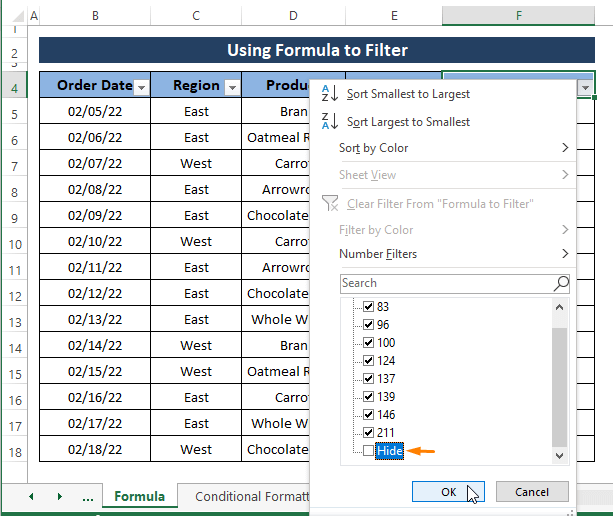
ਐਂਟਰੀਆਂ ਨੂੰ ਫਿਲਟਰ ਕਰਨਾ ਲੁਕਾਓ ਨੂੰ ਚੁਣੇ ਬਿਨਾਂ। ਮੁੱਲ, ਉਹਨਾਂ ਸਾਰੀਆਂ ਕਤਾਰਾਂ ਨੂੰ ਲੁਕਾਉਂਦਾ ਹੈ ਜਿਹਨਾਂ ਵਿੱਚ ਉਹਨਾਂ ਦੀਆਂ ਐਂਟਰੀਆਂ ਵਿੱਚ ਲੁਕਾਓ ਮੁੱਲ ਸ਼ਾਮਲ ਹੁੰਦਾ ਹੈ।

ਤੁਸੀਂ <1 ਨੂੰ ਲਾਗੂ ਕਰਨ ਲਈ ਕੋਈ ਵੀ ਕਸਟਮ ਸਤਰ ਬਣਾ ਸਕਦੇ ਹੋ।>ਫਿਲਟਰ ਨੂੰ। ਇਹ ਵਿਧੀ ਡੇਟਾਸੈਟ ਵਿੱਚ ਮਾਪਦੰਡ (ਜੋ ਮੁੱਲ ਜਾਂ ਟੈਕਸਟ ਹੋ ਸਕਦੀ ਹੈ) ਖੋਜ ਕਰਨ ਲਈ ਉਪਯੋਗੀ ਹੈ।
ਹੋਰ ਪੜ੍ਹੋ: ਐਕਸਲ ਵਿੱਚ ਕਤਾਰਾਂ ਨੂੰ ਲੁਕਾਉਣ ਲਈ ਫਾਰਮੂਲਾ (7 ਢੰਗ)
ਸਮਾਨ ਰੀਡਿੰਗ
- ਐਕਸਲ VBA ਵਿੱਚ ਖਾਲੀ ਕਤਾਰਾਂ ਨੂੰ ਕਿਵੇਂ ਲੁਕਾਉਣਾ ਹੈ (4 ਉਪਯੋਗੀ ਢੰਗ)
- ਐਕਸਲ ਵਿੱਚ ਕਤਾਰਾਂ ਨੂੰ ਕਿਵੇਂ ਲੁਕਾਉਣਾ ਅਤੇ ਖੋਲ੍ਹਣਾ ਹੈ (6 ਸਭ ਤੋਂ ਆਸਾਨ ਤਰੀਕੇ)
- ਸਾਰੀਆਂ ਕਤਾਰਾਂ ਨੂੰ ਲੁਕਾਓ ਜੋ ਐਕਸਲ ਵਿੱਚ ਕੰਮ ਨਹੀਂ ਕਰ ਰਹੀਆਂ (5 ਮੁੱਦੇ& ਹੱਲ)
- ਐਕਸਲ ਵਿੱਚ ਛੁਪੀਆਂ ਕਤਾਰਾਂ: ਉਹਨਾਂ ਨੂੰ ਕਿਵੇਂ ਅਣਹਾਈਡ ਜਾਂ ਮਿਟਾਉਣਾ ਹੈ?
- ਐਕਸਲ ਵਿੱਚ ਇੱਕ ਕਾਲਮ ਦੇ ਅਧਾਰ ਤੇ ਡੁਪਲੀਕੇਟ ਕਤਾਰਾਂ ਨੂੰ ਲੁਕਾਓ (4 ਵਿਧੀਆਂ )
ਵਿਧੀ 3: ਐਕਸਲ ਵਿੱਚ ਸੈੱਲ ਮੁੱਲ ਦੇ ਅਧਾਰ ਤੇ ਕਤਾਰਾਂ ਨੂੰ ਲੁਕਾਉਣ ਲਈ ਸ਼ਰਤੀਆ ਫਾਰਮੈਟਿੰਗ ਲਾਗੂ ਕਰਨਾ
ਐਕਸਲ ਦੀ ਸ਼ਰਤ ਫਾਰਮੈਟਿੰਗ ਵਿਸ਼ੇਸ਼ਤਾ ਸੈੱਲ ਮੁੱਲ 'ਤੇ ਨਿਰਭਰ ਕਰਦੇ ਹੋਏ ਕਤਾਰ ਸਮੱਗਰੀਆਂ ਨੂੰ ਲੁਕਾਉਣ ਦੇ ਵੀ ਸਮਰੱਥ ਹੈ। ਹਾਲਾਂਕਿ, ਪਹਿਲਾਂ ਦੀਆਂ ਵਿਧੀਆਂ ਪੂਰੀ ਕਤਾਰ ਨੂੰ ਇਸ ਤਰੀਕੇ ਨਾਲ ਛੁਪਾਉਂਦੀਆਂ ਹਨ ਕਿ ਅਜਿਹਾ ਲੱਗਦਾ ਹੈ ਕਿ ਉਹ ਮੌਜੂਦ ਨਹੀਂ ਸਨ, ਪਰ ਇਹ ਵਿਧੀ ਸਿਰਫ ਕਤਾਰ ਦੀਆਂ ਸਮੱਗਰੀਆਂ ਨੂੰ ਲੁਕਾਉਂਦੀ ਹੈ।
ਪੜਾਅ 1: <1 'ਤੇ ਜਾਓ।>ਘਰ ਟੈਬ > ਸ਼ਰਤ ਫਾਰਮੈਟਿੰਗ > ਨਵਾਂ ਨਿਯਮ (ਚੋਣਾਂ ਵਿੱਚੋਂ) ਚੁਣੋ।
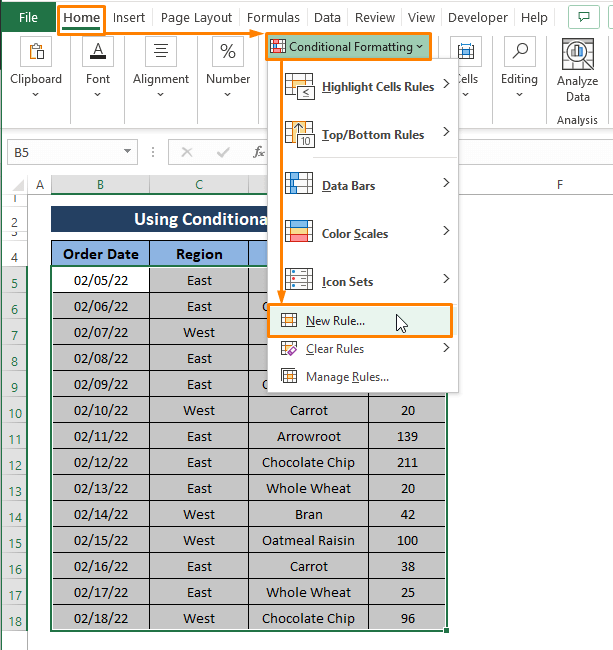
ਸਟੈਪ 2: ਨਵਾਂ ਫਾਰਮੈਟਿੰਗ ਨਿਯਮ ਵਿੰਡੋ। ਦਿਸਦਾ ਹੈ। ਨਵਾਂ ਫਾਰਮੈਟਿੰਗ ਨਿਯਮ ਵਿੰਡੋ ਵਿੱਚ,
ਚੁਣੋ ਕਿਹੜੇ ਸੈੱਲ ਨੂੰ ਫਾਰਮੈਟ ਕਰਨਾ ਹੈ ਇਹ ਨਿਰਧਾਰਤ ਕਰਨ ਲਈ ਇੱਕ ਫਾਰਮੂਲਾ ਵਰਤੋ ਇੱਕ ਨਿਯਮ ਕਿਸਮ ਚੁਣੋ ।
ਨਿਯਮ ਵਰਣਨ ਨੂੰ ਸੰਪਾਦਿਤ ਕਰੋ ਦੇ ਅਧੀਨ ਹੇਠਾਂ ਦਿੱਤੇ ਫਾਰਮੂਲੇ ਨੂੰ ਲਿਖੋ।
=$C5="West" ਫਾਰਮੈਟ 'ਤੇ ਕਲਿੱਕ ਕਰੋ।
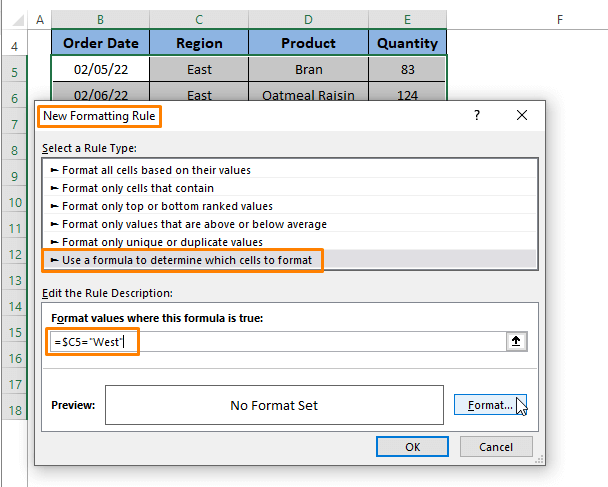
ਸਟੈਪ 3: ਫਾਰਮੈਟ ਸੈੱਲ ਵਿੰਡੋ ਦਿਖਾਈ ਦਿੰਦੀ ਹੈ। ਫਾਰਮੈਟ ਸੈੱਲ ਵਿੰਡੋ ਦੇ ਅੰਦਰ,
ਨੰਬਰ ਭਾਗ ਚੁਣੋ > ਕਸਟਮ ਚੁਣੋ ( ਸ਼੍ਰੇਣੀ ਵਿਕਲਪ ਦੇ ਅਧੀਨ) > ਟਾਈਪ 3 ਸੈਮੀਕੋਲਨ (ਜਿਵੇਂ, ;;; ) ਟਾਈਪ ਭਾਗ ਦੇ ਅਧੀਨ।
ਠੀਕ ਹੈ 'ਤੇ ਕਲਿੱਕ ਕਰੋ।

ਸਟੈਪ 4: ਠੀਕ ਹੈ 'ਤੇ ਕਲਿੱਕ ਕਰਨ ਨਾਲ, ਐਕਸਲ ਤੁਹਾਨੂੰ ਨਵੇਂ ਫਾਰਮੈਟਿੰਗ ਨਿਯਮ ਡਾਇਲਾਗ ਬਾਕਸ 'ਤੇ ਵਾਪਸ ਲੈ ਜਾਂਦਾ ਹੈ। .ਦੁਬਾਰਾ, ਠੀਕ ਹੈ 'ਤੇ ਕਲਿੱਕ ਕਰੋ।

ਐਕਜ਼ੀਕਿਊਟ ਕਰਨ ਨਾਲ ਪੜਾਅ 1 ਤੋਂ 4 ਤੱਕ ਉਹ ਸਾਰੀਆਂ ਸਮੱਗਰੀਆਂ ਲੁਕ ਜਾਂਦੀਆਂ ਹਨ ਜੋ C ਕਾਲਮ ਵਿੱਚ ਵੈਸਟ ਨਾਲ ਮੇਲ ਕਰੋ।

ਤੁਸੀਂ ਫਾਰਮੂਲੇ ਵਿੱਚ ਕੋਈ ਵੀ ਟੈਕਸਟ ਜਾਂ ਮੁੱਲ ਨਿਰਧਾਰਤ ਕਰ ਸਕਦੇ ਹੋ ਜੋ ਅਸੀਂ ਲਾਗੂ ਕਰਨ ਲਈ ਪਾਉਂਦੇ ਹਾਂ। ਕੰਡੀਸ਼ਨਲ ਫਾਰਮੈਟਿੰਗ । ਜੇ ਤੁਸੀਂ ਸਿਰਫ ਸਮੱਗਰੀ ਨੂੰ ਲੁਕਾਉਣਾ ਚਾਹੁੰਦੇ ਹੋ, ਕਤਾਰਾਂ ਨੂੰ ਨਹੀਂ, ਤਾਂ ਇਹ ਵਿਧੀ ਵਰਤਣ ਲਈ ਬਹੁਤ ਸੁਵਿਧਾਜਨਕ ਹੈ। ਨਾਲ ਹੀ, ਤੁਸੀਂ ਕਿਸੇ ਵੀ ਚੀਜ਼ ਨੂੰ ਬਦਲੇ ਬਿਨਾਂ ਕੱਚੇ ਡੇਟਾਸੈਟ ਨੂੰ ਚਾਹੋ ਤਾਂ ਵਿਕਲਪਾਂ ਵਿੱਚੋਂ ਸ਼ਰਤਬੱਧ ਫਾਰਮੈਟਿੰਗ ਨਿਯਮਾਂ ਨੂੰ ਸਾਫ਼ ਕਰ ਸਕਦੇ ਹੋ।
ਹੋਰ ਪੜ੍ਹੋ: ਕਤਾਰਾਂ ਨੂੰ ਲੁਕਾਓ ਐਕਸਲ ਵਿੱਚ ਕੰਡੀਸ਼ਨਲ ਫਾਰਮੈਟਿੰਗ ਦੇ ਨਾਲ ਸੈੱਲ ਮੁੱਲ ਦੇ ਅਧਾਰ ਤੇ
ਵਿਧੀ 4: ਐਕਸਲ ਵਿੱਚ VBA ਮੈਕਰੋ ਦੀ ਵਰਤੋਂ ਕਰਦੇ ਹੋਏ ਸੈੱਲ ਮੁੱਲ ਦੇ ਅਧਾਰ ਤੇ ਕਤਾਰਾਂ ਨੂੰ ਲੁਕਾਓ
VBA ਕਿਸੇ ਵੀ ਸ਼ਰਤ-ਸੰਚਾਲਿਤ ਨਤੀਜਿਆਂ ਨੂੰ ਪ੍ਰਾਪਤ ਕਰਨ ਲਈ ਇੱਕ ਮਜ਼ਬੂਤ ਸਾਧਨ ਹੈ। ਇਸ ਵਿਧੀ ਵਿੱਚ, ਅਸੀਂ ਕਿਸੇ ਖਾਸ ਕਾਲਮ ਤੋਂ ਕਤਾਰਾਂ ਨੂੰ ਲੁਕਾਉਣ ਲਈ VBA ਮੈਕਰੋ ਕੋਡ ਦੀ ਵਰਤੋਂ ਕਰਦੇ ਹਾਂ ਇੱਕ ਖਾਸ ਸ਼ਰਤ ਲਾਗੂ ਕਰਦੇ ਹੋਏ।
ਇਸ ਵਿਧੀ ਲਈ, ਅਸੀਂ ਹੇਠਾਂ ਦਿੱਤੇ ਸਕ੍ਰੀਨਸ਼ਾਟ ਵਿੱਚ ਦਰਸਾਏ ਅਨੁਸਾਰ ਸਾਡੇ ਡੇਟਾਸੈਟ ਨੂੰ ਵਿਹਾਰਕ ਰੂਪ ਵਿੱਚ ਬਦਲਦੇ ਹਾਂ। . ਅਤੇ ਇੱਕ ਕਾਲਮ ਦੇ (ਜਿਵੇਂ, ਖੇਤਰ ) ਮੁੱਲ ਇੱਕ ਸੈੱਲ ਮੁੱਲ ਦੇ ਬਰਾਬਰ (ਜਿਵੇਂ, ਪੂਰਬ ) ਦੇ ਅਧਾਰ ਤੇ ਕਤਾਰਾਂ ਨੂੰ ਲੁਕਾਉਣਾ ਚਾਹੁੰਦੇ ਹੋ।

ਸਟੈਪ 1: Microsoft Visual Basic ਵਿੰਡੋ ਨੂੰ ਖੋਲ੍ਹਣ ਲਈ ਪੂਰੀ ਤਰ੍ਹਾਂ ਨਾਲ ALT+F11 ਦਬਾਓ। ਵਿੰਡੋ ਵਿੱਚ, ਟੂਲਬਾਰ > 'ਤੇ ਹੋਵਰ ਕਰੋ। ਚੁਣੋ ਸੰਮਿਲਿਤ ਕਰੋ > ਮੋਡਿਊਲ ਚੁਣੋ।
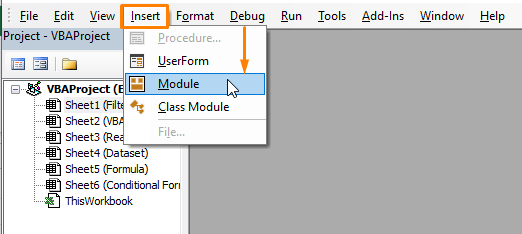
ਸਟੈਪ 2: ਹੇਠਾਂ ਦਿੱਤੇ ਮੈਕਰੋ ਕੋਡ ਨੂੰ ਮੋਡਿਊਲ ਵਿੱਚ ਪੇਸਟ ਕਰੋ ਅਤੇ <ਦਬਾਓ। 1>F5 ਨੂੰ ਚਲਾਉਣ ਲਈmacro.
3533
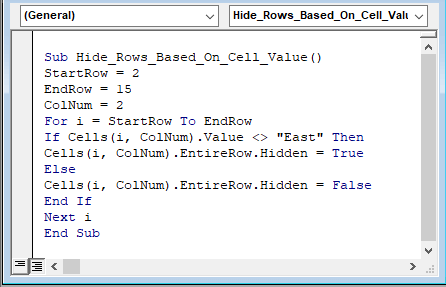
ਮੈਕਰੋ ਕੋਡ ਸ਼ੁਰੂ (ਅਰਥਾਤ, 2 ), ਅੰਤ (i.e. , 15 ) ਕਤਾਰ ਅਤੇ ਕਾਲਮ (ਜਿਵੇਂ, 2, ਖੇਤਰ ਕਾਲਮ ) ਨੰਬਰ। ਕਾਲਮ ਨੰਬਰ ਦੱਸਦਾ ਹੈ ਕਿ ਕਿਸ ਕਾਲਮ ਵਿੱਚ ਮੈਕਰੋ ਦਿੱਤੇ ਗਏ ਮੁੱਲ ਨਾਲ ਮੇਲ ਖਾਂਦਾ ਹੈ (ਜਿਵੇਂ, ਪੂਰਬ )। ਫਿਰ VBA IF ਫੰਕਸ਼ਨ ਦਿੱਤੇ ਗਏ ਕਾਲਮ ਦੀਆਂ ਕਤਾਰਾਂ ਵਿੱਚ ਮੌਜੂਦ ਪੂਰਬ ਮੁੱਲ ਨੂੰ ਛੱਡ ਕੇ ਕਿਸੇ ਵੀ ਕਤਾਰ ਨੂੰ ਲੁਕਾਉਂਦਾ ਹੈ (ਜਿਵੇਂ, ਖੇਤਰ ਕਾਲਮ )।
ਸਟੈਪ 3: ਮੈਕਰੋ ਕੋਡ ਨੂੰ ਐਗਜ਼ੀਕਿਊਟ ਕਰਨਾ ਹੇਠਾਂ ਦਿੱਤੇ ਚਿੱਤਰ ਦੇ ਸਮਾਨ ਉਹਨਾਂ ਦੇ ਸੈੱਲਾਂ ਵਿੱਚ ਪੂਰਬ ਵਾਲੀਆਂ ਕਤਾਰਾਂ ਨੂੰ ਛੱਡ ਕੇ ਸਾਰੀਆਂ ਕਤਾਰਾਂ ਨੂੰ ਲੁਕਾਉਂਦਾ ਹੈ।
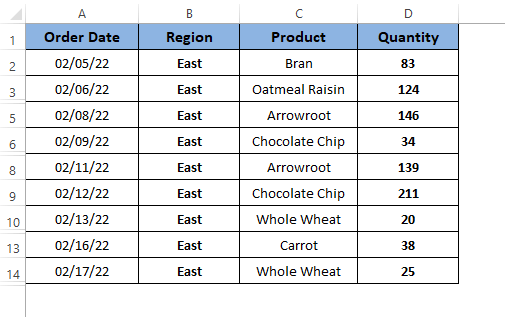
ਹੋਰ ਪੜ੍ਹੋ: ਐਕਸਲ ਵਿੱਚ ਕਤਾਰਾਂ ਨੂੰ ਲੁਕਾਉਣ ਲਈ VBA (14 ਢੰਗ)
ਵਿਧੀ 5: ਰੀਅਲ-ਟਾਈਮ ਵਿੱਚ ਸੈੱਲ ਵੈਲਯੂ ਦੇ ਆਧਾਰ 'ਤੇ ਕਤਾਰਾਂ ਨੂੰ ਲੁਕਾਉਣਾ VBA ਮੈਕਰੋ
ਵਿਧੀ 4 ਵਿੱਚ VBA ਮੈਕਰੋ ਕੋਡ ਦੀ ਵਰਤੋਂ ਕਰਦੇ ਹੋਏ, ਅਸੀਂ ਅੰਤਿਮ ਜਾਂ ਮੁਕੰਮਲ ਡੇਟਾਸੈਟ ਦੀਆਂ ਕਤਾਰਾਂ ਨੂੰ ਲੁਕਾਉਂਦੇ ਹਾਂ। ਪਰ ਇੱਕ ਦ੍ਰਿਸ਼ ਵੀ ਹੋ ਸਕਦਾ ਹੈ ਜਿੱਥੇ ਸਾਨੂੰ ਇੱਕ ਖਾਸ ਸਥਿਤੀ ਨੂੰ ਕਾਇਮ ਰੱਖਣ ਲਈ ਅਸਲ-ਸਮੇਂ ਵਿੱਚ ਕਤਾਰਾਂ ਨੂੰ ਛੁਪਾਉਣਾ ਪੈਂਦਾ ਹੈ। ਉਸ ਸਥਿਤੀ ਵਿੱਚ, ਅਸੀਂ ਇਸ ਕਿਸਮ ਦੇ ਦ੍ਰਿਸ਼ ਨਾਲ ਨਜਿੱਠਣ ਲਈ ਇੱਕ ਪ੍ਰਾਈਵੇਟ ਮੈਕਰੋ ਦੀ ਵਰਤੋਂ ਕਰ ਸਕਦੇ ਹਾਂ।
ਇਸ ਹੇਠਾਂ ਦਿੱਤੇ ਡੇਟਾਸੈਟ ਲਈ, ਅਸੀਂ ਇੱਕ ਓਪਰੇਸ਼ਨ ਚਲਾਉਣਾ ਚਾਹੁੰਦੇ ਹਾਂ ਜਿੱਥੇ ਅਸੀਂ ਸਿਰਫ਼ ਮਾਪਦੰਡ ਲਿਖਦੇ ਹਾਂ ਅਤੇ ਐਕਸਲ ਆਪਣੇ ਆਪ ਹੀ ਕਤਾਰਾਂ ਨੂੰ ਅਸਲ ਵਿੱਚ ਲੁਕਾਉਂਦਾ ਹੈ। ਸਮਾਂ।
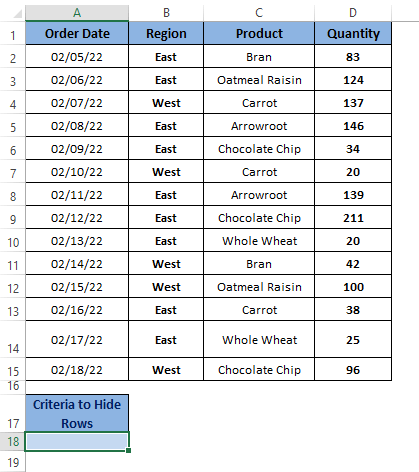
ਪੜਾਅ 1: Microsoft Visual Basic ਖੋਲ੍ਹਣ ਤੋਂ ਬਾਅਦ ( ALT+F11 ਦਬਾ ਕੇ ਕੁੱਲ ਮਿਲਾ ਕੇ), VBAProject ਭਾਗ ਦੇ ਅਧੀਨ ਸੰਬੰਧਿਤ ਸ਼ੀਟ (ਜਿਵੇਂ, ਸ਼ੀਟ3 ) 'ਤੇ ਡਬਲ ਕਲਿੱਕ ਕਰੋ।
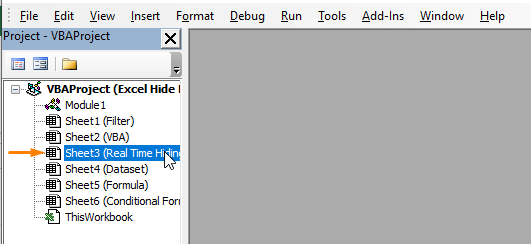
ਸਟੈਪ 2: ਵਰਕਸ਼ੀਟ ਚੁਣੋਸ਼ੀਟ ਦੀ ਕੋਡ ਵਿੰਡੋ ਤੋਂ ਜਿਵੇਂ ਕਿ ਹੇਠਾਂ ਦਿੱਤੇ ਸਕ੍ਰੀਨਸ਼ਾਟ ਵਿੱਚ ਦਿਖਾਇਆ ਗਿਆ ਹੈ।
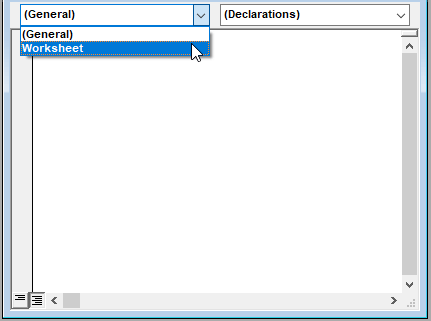
ਸਟੈਪ 3: ਪ੍ਰਾਈਵੇਟ ਸਬ ਦਿਖਾਈ ਦਿੰਦਾ ਹੈ।
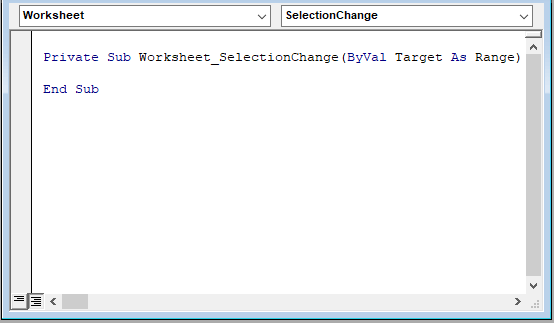
ਸਟੈਪ 4: ਪਿਛਲੇ ਮੈਕਰੋ ਕੋਡ ਦੀ ਤਰ੍ਹਾਂ, ਸ਼ੀਟ ਦੀ ਕੋਡ ਵਿੰਡੋ ਵਿੱਚ ਹੇਠਾਂ ਦਿੱਤੇ ਮੈਕਰੋ ਕੋਡ ਨੂੰ ਪੇਸਟ ਕਰੋ।
5845
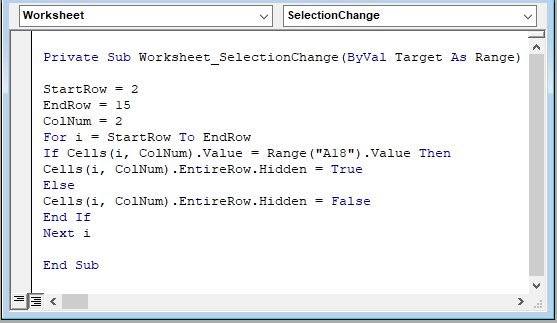
ਲਿਖਤ ਮੈਕਰੋ ਕੋਡ ਸ਼ੁਰੂ (ਜਿਵੇਂ, 2 ), ਅੰਤ (ਜਿਵੇਂ, 15 ) ਨਿਰਧਾਰਤ ਕਰਦਾ ਹੈ ਕਤਾਰ, ਅਤੇ ਕਾਲਮ (ਅਰਥਾਤ, 2) ਨੰਬਰ। ਫਿਰ ਇਹ ਇੱਕ ਸ਼ਰਤ ਲਗਾਉਂਦਾ ਹੈ ਕਿ ਇਹ ਕਾਲਮ 2 ਵਿੱਚ ਸੈੱਲ A18 ਦੇ ਬਰਾਬਰ ਮੁੱਲਾਂ ਨੂੰ ਲੁਕਾਉਂਦਾ ਹੈ। VBA IF ਫੰਕਸ਼ਨ ਸੈੱਲ A18 ਵਿੱਚ ਕੋਈ ਵੀ ਮੁੱਲ ਦਾਖਲ ਕਰਨ ਤੋਂ ਬਾਅਦ ਰੀਅਲ-ਟਾਈਮ ਵਿੱਚ ਕਤਾਰਾਂ ਨੂੰ ਲੁਕਾਉਣ ਲਈ ਇੱਕ ਪ੍ਰਾਈਵੇਟ ਮੈਕਰੋ ਕੋਡ ਬਣਾਉਂਦਾ ਹੈ।
ਕਦਮ 5: ਮੈਕਰੋ ਨੂੰ ਚਲਾਉਣ ਲਈ F5 ਦਬਾਓ ਅਤੇ ਫਿਰ ਵਰਕਸ਼ੀਟ 'ਤੇ ਵਾਪਸ ਜਾਓ। ਕਾਲਮ 2 ਵਿੱਚ ਮੌਜੂਦ ਕੁਝ ਵੀ ਟਾਈਪ ਕਰਨ ਦੀ ਕੋਸ਼ਿਸ਼ ਕਰੋ ਅਤੇ ENTER ਦਬਾਓ।
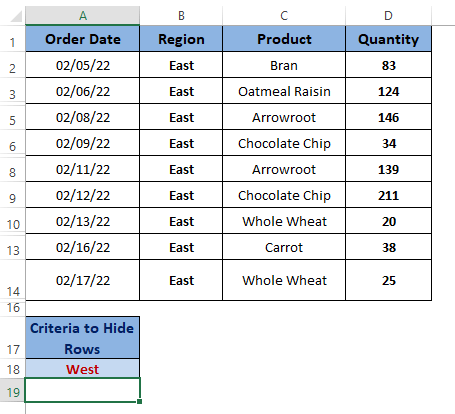
ਕਿਸੇ ਵੀ ਟੈਕਸਟ (ਜਿਵੇਂ, <1) ਟਾਈਪ ਕਰਨ ਤੋਂ ਬਾਅਦ ਐਂਟਰ ਦਬਾਓ।>ਪੂਰਬ ਜਾਂ ਪੱਛਮ ), ਡਾਟਾਸੈੱਟ ਤੋਂ ਕਤਾਰਾਂ ਵਾਲੇ ਸੰਬੰਧਿਤ ਟੈਕਸਟ ਨੂੰ ਲੁਕਾਉਂਦਾ ਹੈ। ਤੁਸੀਂ ਡੈਟਾਸੈੱਟ ਦੇ ਅੰਦਰ ਕਤਾਰਾਂ ਨੂੰ ਲੁਕਾਉਣ ਲਈ ਨਿਰਧਾਰਤ ਕਾਲਮ ਦੇ ਕਿਸੇ ਵੀ ਟੈਕਸਟ ਜਾਂ ਮੁੱਲ ਦੀ ਵਰਤੋਂ ਕਰ ਸਕਦੇ ਹੋ।
ਸਿੱਟਾ
ਇਸ ਲੇਖ ਵਿੱਚ, ਅਸੀਂ ਸੈੱਲ ਮੁੱਲ ਦੇ ਆਧਾਰ 'ਤੇ ਕਤਾਰਾਂ ਨੂੰ ਲੁਕਾਉਣ ਦਾ ਪ੍ਰਦਰਸ਼ਨ ਕਰਦੇ ਹਾਂ। ਐਕਸਲ ਵਿੱਚ. ਐਕਸਲ ਦੀਆਂ ਫਿਲਟਰ ਅਤੇ ਕੰਡੀਸ਼ਨਲ ਫਾਰਮੈਟਿੰਗ ਵਿਸ਼ੇਸ਼ਤਾਵਾਂ ਕਤਾਰਾਂ ਨੂੰ ਲੁਕਾਉਣ ਵਿੱਚ ਆਸਾਨ ਹਨ। ਹਾਲਾਂਕਿ, ਕੰਡੀਸ਼ਨਲ ਫਾਰਮੈਟਿੰਗ ਵਿਸ਼ੇਸ਼ਤਾ ਸਿਰਫ਼ ਕਤਾਰਾਂ ਵਿੱਚ ਸਮੱਗਰੀ ਨੂੰ ਲੁਕਾਉਂਦੀ ਹੈ। VBA ਮੈਕਰੋ ਤੁਹਾਡੀ ਡੇਟਾ ਕਿਸਮ ਦੇ ਅਨੁਸਾਰ ਕਤਾਰਾਂ ਨੂੰ ਲੁਕਾਉਣ ਦੇ ਪ੍ਰਭਾਵਸ਼ਾਲੀ ਤਰੀਕੇ ਪੇਸ਼ ਕਰਦੇ ਹਨ। ਉਮੀਦ ਹੈ ਕਿ ਇਹ ਦੱਸੇ ਗਏ ਢੰਗ ਕੰਮ ਕਰਦੇ ਹਨਜਿਸ ਤਰ੍ਹਾਂ ਤੁਸੀਂ ਚਾਹੁੰਦੇ ਹੋ। ਟਿੱਪਣੀ ਕਰੋ, ਜੇਕਰ ਤੁਹਾਡੇ ਕੋਲ ਹੋਰ ਪੁੱਛਗਿੱਛ ਹੈ ਜਾਂ ਜੋੜਨ ਲਈ ਕੁਝ ਹੈ।

